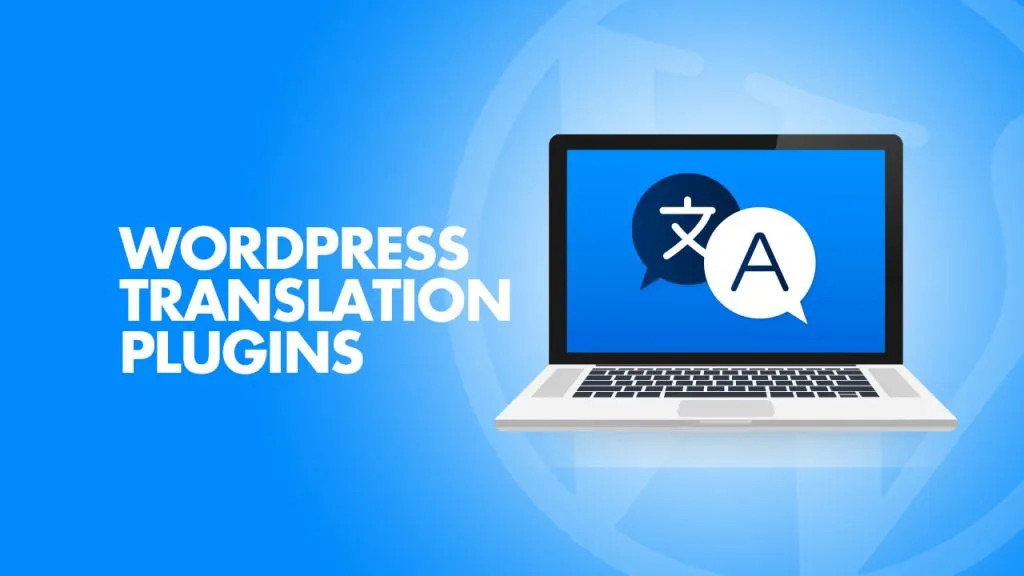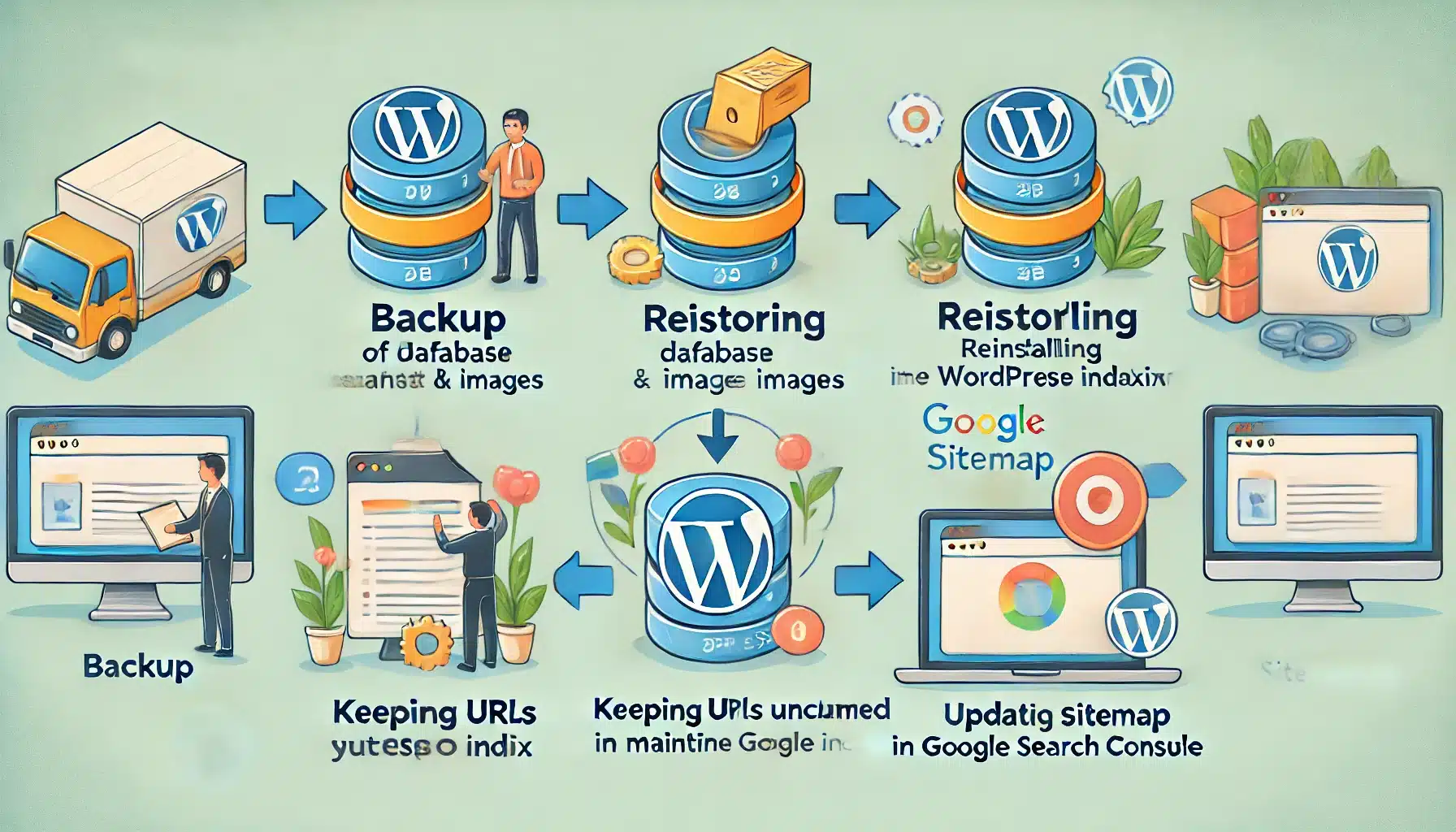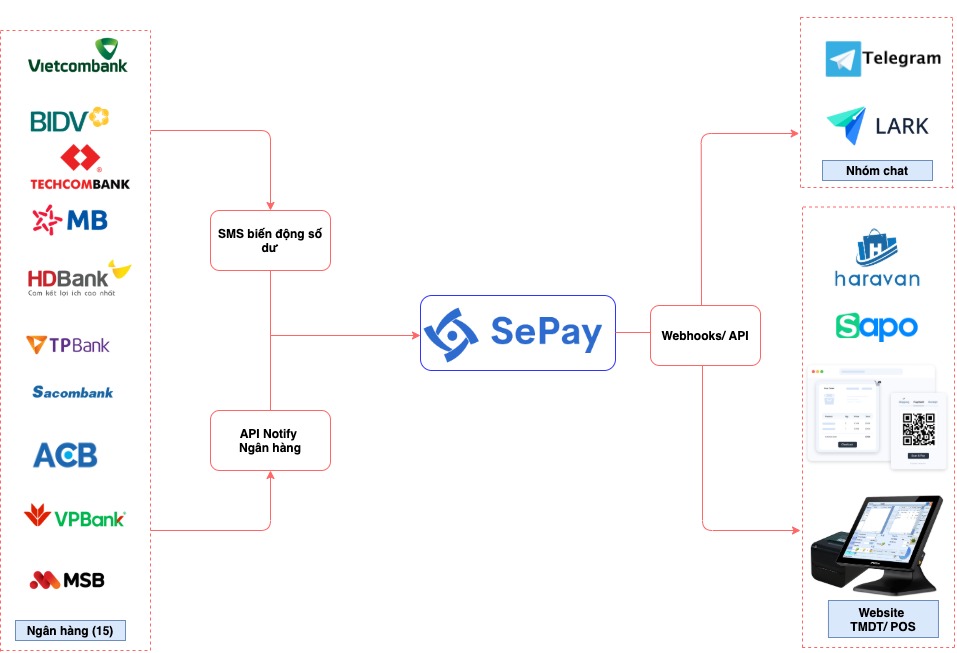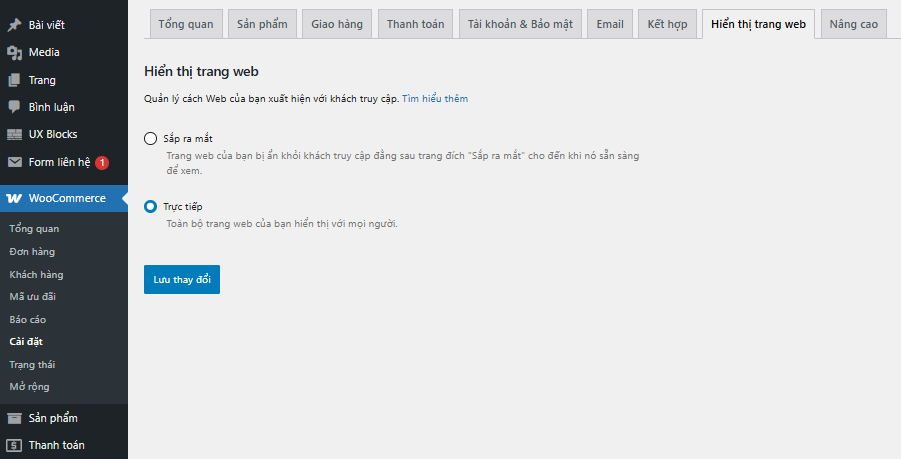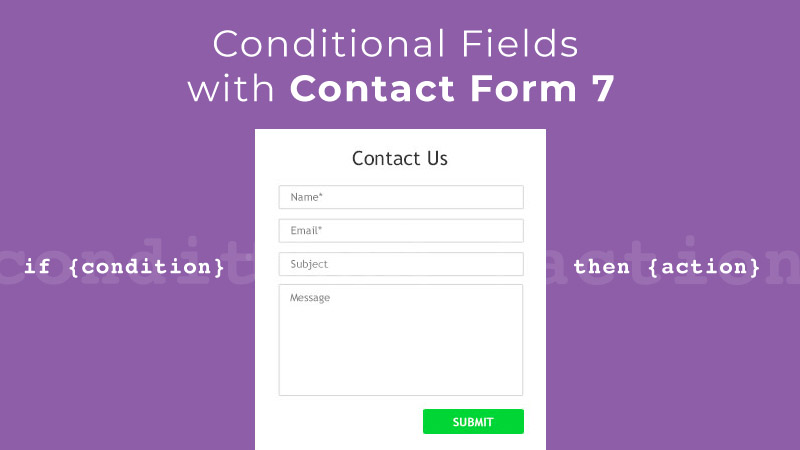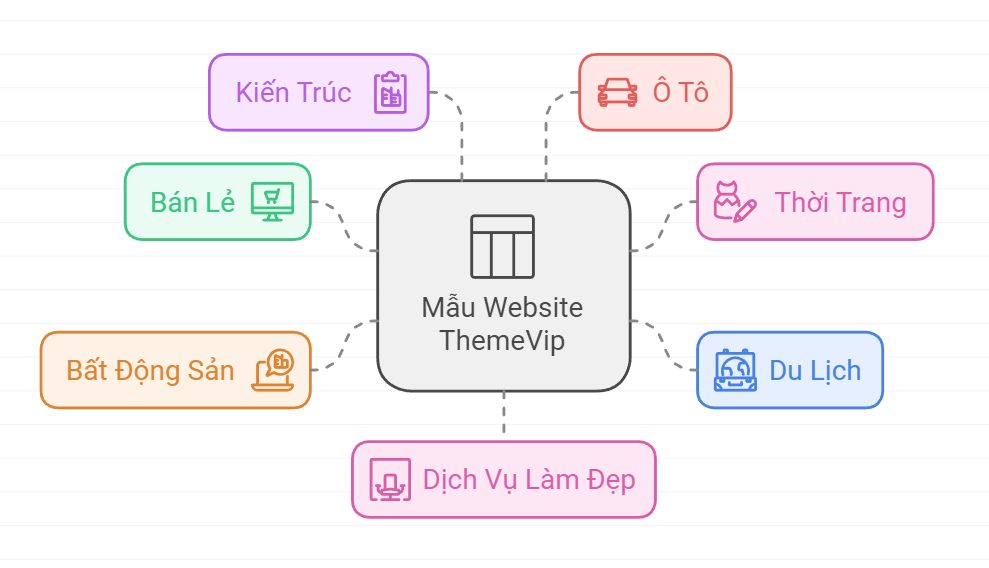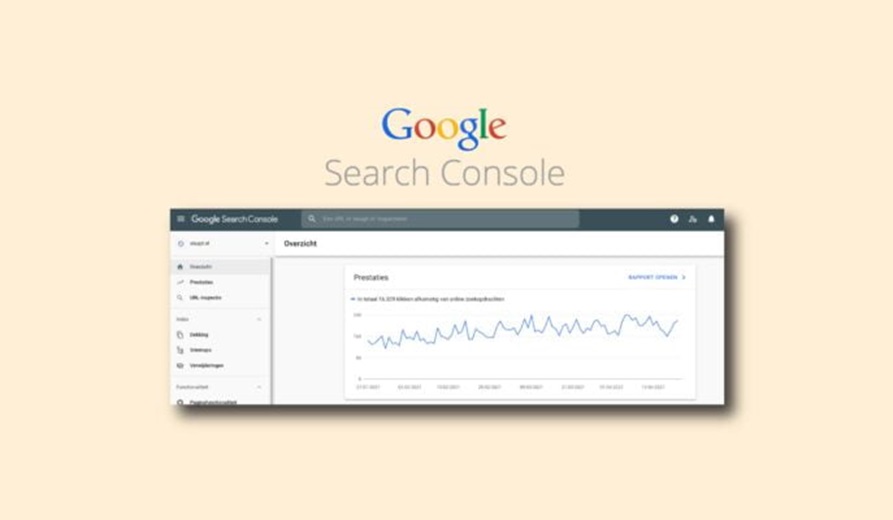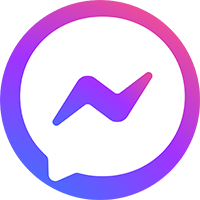Hướng dẫn dịch Theme Plugin WordPress sang tiếng Việt
Tại sao lại cần dịch Theme/Plugin WordPress sang tiếng Việt?
Mặc dù Theme và Plugin WordPress sử dụng tiếng anh cũng không ảnh hưởng gì đến website tiếng Việt cho lắm tuy nhiên Trên thực tế, có nhiều người dùng WordPress không muốn sử dụng các theme/plugin được viết bằng ngôn ngữ tiếng Anh vì chúng có thể gây khó khăn trong việc sử dụng. Vì vậy, nếu bạn muốn sử dụng WordPress dễ dàng hơn, việc dịch các theme/plugin sang tiếng Việt là một giải pháp tuyệt vời.
Cấu hình ngôn ngữ WordPress sang tiếng Việt
Bạn muốn dịch Website của mình sang tiếng Việt thì trước tiên cần phải cấu hình Website sử dụng ngôn ngữ Tiếng Việt trước đã, bằng cách vào Settings -> General. Cuộn xuống dưới, ở phần Site Language, chọn Tiếng Việt. Click ‘Save Changes’ để lưu lại thay đổi.
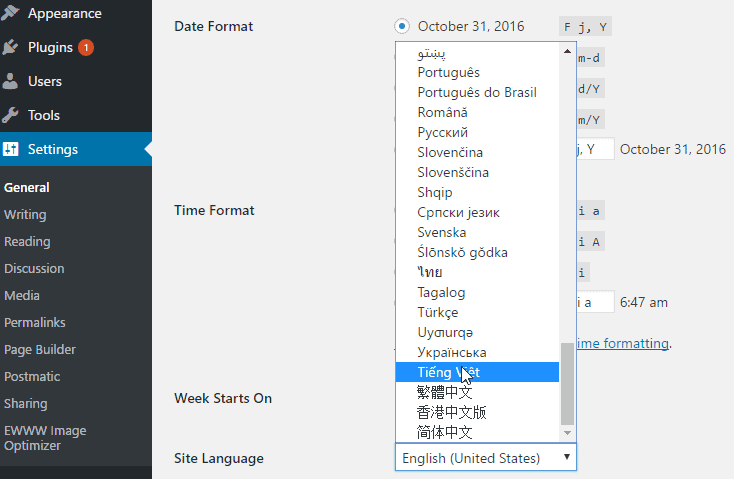
Có khá nhiều plugin có thể việt hóa Theme Plugin WordPress mà bạn có thể áp dụng ví dụ như Loco Translate, Polylang, WPML. Ở bài viết này chúng ta sẽ áp dụng phương pháp phổ biến nhất là sử dụng plugin Loco Translate.
Việt hóa Theme Plugin WordPress sử dụng Loco Translate
Tiếp theo, bạn cài đặt plugin Loco Translate bằng cách vào phần Plugin chọn Cài mới. Tìm kiếm với từ khóa là Loco Translate. Chọn Cài đặt sau đó tiến hành kích hoạt Plugin.
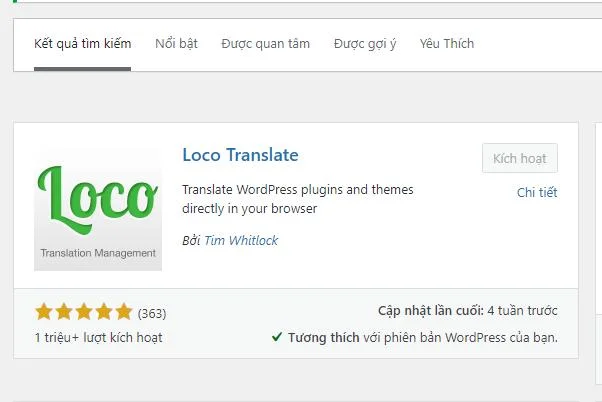
Sau khi cài đặt, tại trang Admin, bạn vào Loco Translate -> Themes hoặc Plugins. Chọn theme hoặc plugin bạn cần Việt hóa (tất nhiên là theme và plugin bạn đang sử dụng)
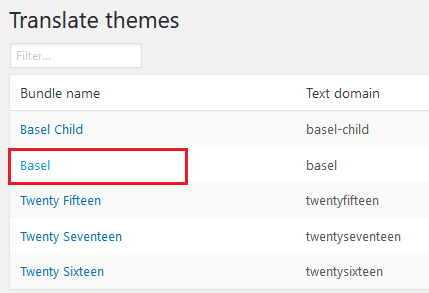
Ở màn hình tiếp theo, bạn click vào nút New language để tạo một ngôn ngữ mới.
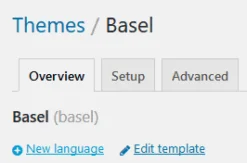
Bước tiếp theo bạn chọn Vietnamese (tiếng việt) từ danh sách ngôn ngữ. Phần vị trí bạn chọn System để đảm bảo phần việt hóa không bị mất khi WordPress hay Theme Plugin tự động cập nhật mới (như hình bên dưới). Click nút Start translating để bắt đầu việt hóa Theme Plugin
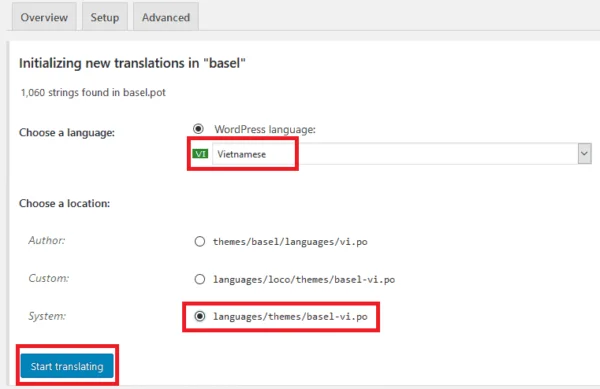
Ở màn hình editor để việt hóa, bạn sẽ nhìn thấy tất cả các chuỗi ký tự (string) tiếng Anh đã định nghĩa và được sử dụng trong Theme Plugin. Những String này hiển thị trong khung source text. Những String chưa được biên dịch sẽ có màu xanh đậm hơn những string đã được biên dịch. Việc bạn cần làm là việt hóa chúng theo ý của bạn.
Ví dụ Theme Plugin đang sử dụng phần giỏ hàng bên trái đang hiển thị tiêu đề là Shopping Cart, bây giờ chúng ta tiến hành dịch thành Giỏ hàng
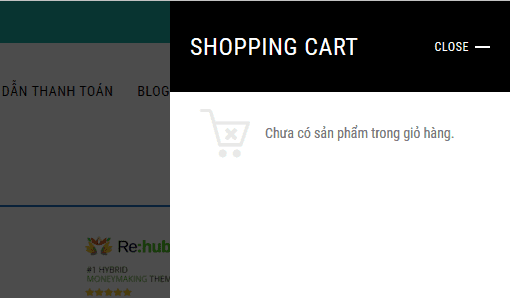
Để Việt hóa, bạn dùng ô filter để tìm String bạn cần Việt hóa. Sau đó, bạn nhập phần tiếng việt ở Vietnamese translation. Sau khi dịch xong, bạn để ý thấy String ở phần Source Text có icon hình sao ở bên cạnh. Nó thông báo cho bạn những String nào đã được biên dịch nhưng chưa được lưu lại.
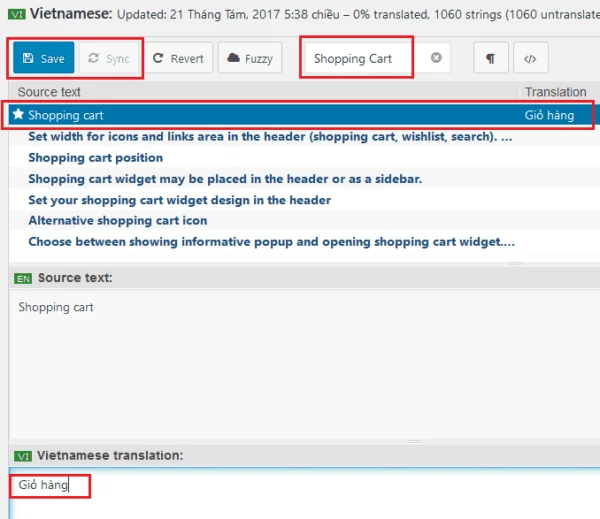
Sau khi Việt hóa, bạn nhớ click nút Save rồi click Sync để lưu lại.
Bây giờ, chúng ta ra màn hình và kiểm tra lại xem String đã được Việt hóa thành công chưa.
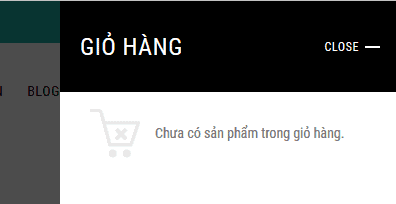
Phần dịch Theme Plugin quan trọng nhất là bạn phải xác định được từ cần dịch thuộc Theme Plugin nào, còn về thao tác thì tương tự như trên lần lượt cho từng từ thì bạn sẽ dịch toàn bộ ra tiếng việt được.
Như vậy, bài viết này đã cung cấp cho bạn thông tin chi tiết và rõ ràng về cách dịch các theme/plugin trong WordPress sang tiếng Việt. Với các bước hướng dẫn trên, bạn có thể dễ dàng dịch các theme/plugin mà không gặp phải quá nhiều khó khăn. Hãy thử và tận hưởng trải nghiệm sử dụng WordPress theo cách của riêng bạn!
Chúc bạn thành công
- Fix lỗi thông báo: Cửa hàng của chúng tôi đang được xây dựng và sẽ sớm ra mắt!
- DeepSeek vs ChatGPT: Áp Dụng Tối Ưu Khi Phát Triển Website WordPress
- Khắc phục sự cố với All-in-One WP Migration Plugin
- Theme Plugin bản quyền GPL là gì? Giải pháp tiết kiệm tối đa khi xây dựng website.
- 8 lý do nên chọn làm website theo mẫu có sẵn?
Bài viết cùng chủ đề:
-
Xu hướng plugin WordPress hot nhất cập nhật mới
-
Top Hosting chất lượng tốt giá rẻ mà còn đang ưu đãi hấp dẫn
-
Hướng dẫn 4 bước tự tạo Website siêu nhanh và chuyên nghiệp sẵn sàng kinh doanh online ngay
-
AI Writer – Công Cụ Tự Động Hóa Viết Bài Chuẩn SEO Hiệu Quả
-
Hướng dẫn chi tiết cách sử dụng Website xây dựng với Theme Flatsome
-
DeepSeek vs ChatGPT: Áp Dụng Tối Ưu Khi Phát Triển Website WordPress
-
Hướng dẫn quản trị website bán khóa học online tự động theo mẫu sẵn tại ThemeVip
-
Hướng Dẫn Cài Lại Source Code WordPress Mới Mà Vẫn Giữ Bài Viết, Sản Phẩm Cũ Và Không Mất Index Google
-
Hướng dẫn tích hợp Sepay thanh toán tự động cho website bán hàng online
-
Fix lỗi thông báo: Cửa hàng của chúng tôi đang được xây dựng và sẽ sớm ra mắt!
-
Hướng Dẫn Kiếm Tiền Online Với AI Content Blog: Cách Đạt 1000$/Tháng Nhờ Viết Nội Dung Tự Động
-
Cách mua hosting HawkHost với mức giá ưu đãi cao nhất dịp Black Friday
-
Hướng Dẫn Cấu Hình Contact Form 7 Để Tạo Form Liên Hệ
-
Coupon giảm giá Hosting Hawk Host cập nhật mới nhất
-
8 lý do nên chọn làm website theo mẫu có sẵn?
-
Hướng dẫn cài đặt Google Search Console tăng khả năng Website lên top tìm kiếm